時間:2017-07-04 來源:互聯網 瀏覽量:
今天給大家帶來給excel表格中其中的一個工作表加密的操作步驟,如何給excel表格中其中的一個工作表加密,讓您輕鬆解決問題。
通常一個工作簿會包含多個工作表,所以怎麼給excel表格中其中的一個工作表加密具體方法如下:
1首先打開excel表格,選擇進入要加密的一個工作表。
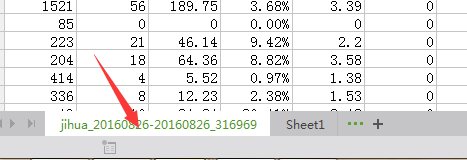 2
2然後點擊導航欄上麵的“審閱”。
 3
3然後出現審閱的下拉,找到並點擊“保護工作表”
 4
4然後出現個彈窗,輸入密碼,可以選擇勾選允許操作的部分,也可以全部不勾選,接著點擊確定。
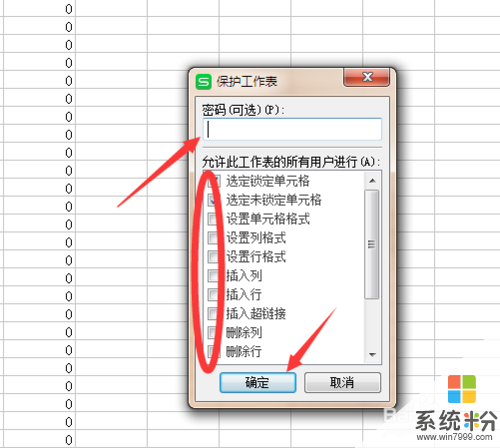 5
5點擊確定後會再次出現讓再次重複輸入一次密碼,輸入之後點擊確定,然後回到工作表上,進行更改數據的操作就會出現提示,更改不了了。這樣就保護了。
 6
6如果不想讓其保護了,可以點擊“撤銷保護工作表”,接著在彈出的窗口中輸入之前設定的密碼,這樣就撤銷了。
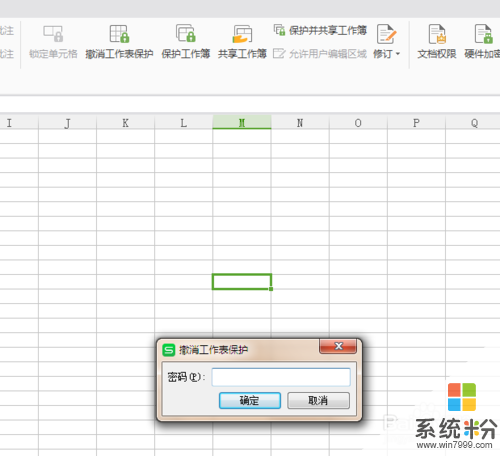
以上就是給excel表格中其中的一個工作表加密的操作步驟,如何給excel表格中其中的一個工作表加密教程,希望本文中能幫您解決問題。